Excel通过提供一系列行和列的网格结构,用户可以在单元格中输入数值、计算公式或文本,那么Excel规划求解怎么使用?很多的小伙伴都比较好奇,下面就一起来看看吧。

Excel规划求解使用方法介绍
1,首先打开表格,这里以“鸡兔同笼”为例,点击选项(如图所示)。
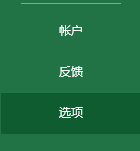
2,然后打开“加载项”(如图所示)。
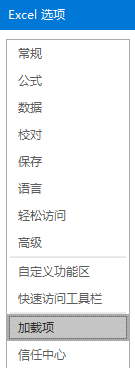
3,在右侧下方,选择“excel加载项”后点击“转到”按钮(如图所示)。

4,勾选“规划求解加载项”点击确定,这样就启用了该功能(如图所示)。
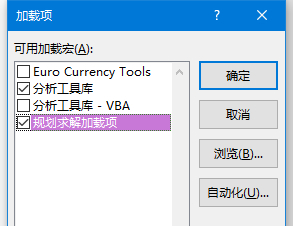
5,这时就可以开始解题,首先看题,鸡兔同笼,共35头、94足,问鸡兔各有多少。首先我们知道,足的数量=鸡的数量×2+兔的数量×4,头的数量=鸡的数量+兔的数量,我们把这两个已知条件写到表格中(如图所示)。
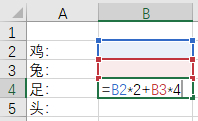
6,之后点击“数据”选项卡中的“规划求解”(如图所示)。

7,首先我们来看上半部分,意思为我们根据题目想要通过改变B2(鸡的数量)B3(兔的数量)得到一个B4(足的数量)为94的结果(如图所示)。
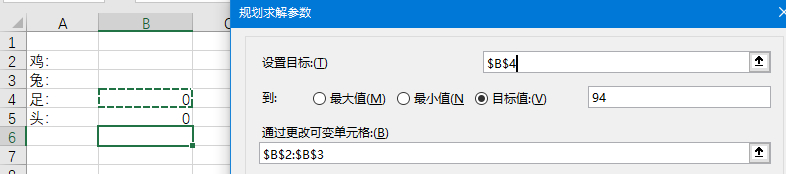
8,再来点击右侧添加按钮,来加入更多约束条件,鸡兔数量为“int(整数)”,头的数量=35“鸡兔同笼”(如图所示)。
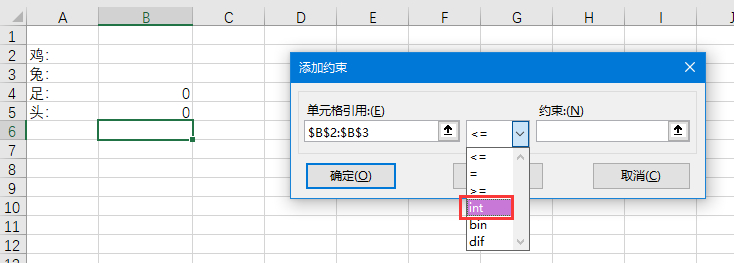
9,这样就添加好了所有条件,点击最后的“求解”(如图所示)。
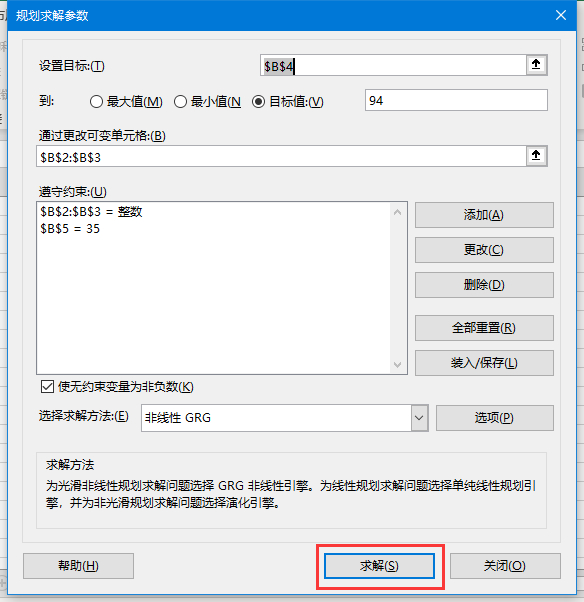
10,数据量并不大,马上就可以得出结果,可以直接点击确定保存(如图所示)。
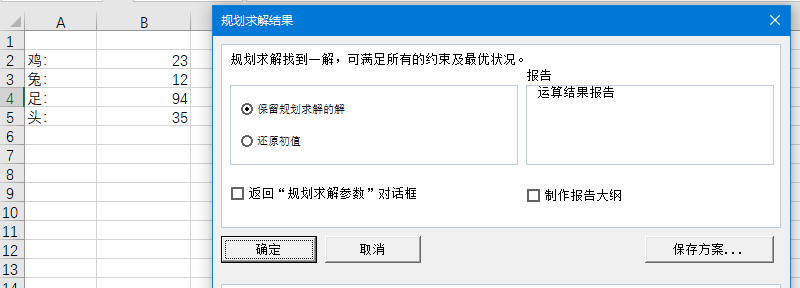
11,最后我们可以看到结果,鸡23只,兔12只,符合题目要求,完成了求解。
文明上网,理性发言,共同做网络文明传播者